CentOS 6 PPTP VPN Kurulumu
Centos 6 Üzerine Pptp Vpn Kurmayı Gösterecegim Çok Basit vede Neredeyse Diğer Vpn’lerden Daha Başarılı Bence Kullanılabilir. Bütün İşlerimizi Görecegine İnanarak Anlatıyorum. İşlem Sıralarını Uygulayarak Devam Ediyoruz Gene Sunumuzda Nano Yüklü Olması Gerekiyor Ama Değilsede Sorun Yok Sftp İle Giripte Düzenlenecek Dosyaları Düzenleyebiliriz.
Nano Kurulu Değil İse :
- yum install nano
Wget Kurulu Değil İse :
Lazım Olmayacak Ama Genede Kuralım İlerde de Lazım Olur 😀
- yum install wget
İçindekiler tablosu
CentOS 6 PPTP VPN Kuruluma Geciyoruz :
- yum update
- yum upgrade
- rpm -i http://poptop.sourceforge.net/yum/stable/rhel6/pptp-release-current.noarch.rpm
- yum -y install pptpd
- nano /etc/pptpd.conf
localip 192.168.1.1 # Buraya Sunucunuzun Sistemdeki İp Adresi
remoteip 192.168.1.1-254 #Burayada Sunucunuza Yani Vpn’e Bağlanan Kişilere Verilecek İp Adresi
Arkadaşlar İpleri Düzenledikten Sonra ” # ” ve devamında Yazanları Silebilirsiniz , Zaten Bir Anlamı Yok Sizlere Acıklama Amaçlı Yazdım.
Birde Sunucunuzda Birden Fazla İp Varsa Yapılandırma Şöyle Olmalı Her İp Arasına ” , ” Koymanız Gerekmekte.
Örnek :
localip 192.168.1.1,192.168.1.2 # Buraya Sunucunuzun Sistemdeki İp Adresi
remoteip 192.168.1.1-254 #Burayada Sunucunuza Yani Vpn’e Bağlanan Kişilere Verilecek İp Adresi
Kayıt ediyoruz ve pptpd.conf Dosyasındaki İşimizi Bitirmiş Oluyoruz.
- nano /etc/ppp/chap-secret
Burada İse Kullanıcı Adlarını Oluşturacağız Birden Fazla Kullanıcı Eklenecek İse Alt Alta Aynı Satırlar Yazılmalı.Yazdıktan Sonra Kayıt Edip Cıkıyoruz.Kullanıcı Uzadıkca Listede Alt Alta Uzayacak.
Tekli Kullanıcı İçin Örnek :
Kullanici pptpd PAROLA *
Çoklu Kullanıcı İçin Örnek :
Kullanici pptpd PAROLA *
Kullanici pptpd PAROLA *
Kullanici pptpd PAROLA *
- nano /etc/ppp/options.pptpd
Dosyamıza Giriyoruz Dns Ayarlarını Yapacağız Coğumuz Google Dns KullanırAma İsteyen Yandex Dns’leride Kullanabilir. Verdiğim Koduda En Alta Ekleyip Kayıt Edip Cıkacagız.Dnslerden Sadece 1 Tanesini Ekleyeceksiniz Ya Google Yada Yandex. Sayfanın En Altına Ekleyip Cıkıyoruz.
Google Dns İçin :
ms-dns 8.8.4.4
ms-dns 8.8.8.8
Yandex Dns İçin :
ms-dns 77.88.8.8
ms-dns 77.88.8.1
Servisimizi Yeniden Başlatacağız , Ekrana Cıktı Olarak 2 Adet Ok Cevabı Dönmeli. 2 Serviste Restart Edilecek Aynı Anda 2Side Ok Olmalı
- service pptpd restart
Şimdi De Altaki Dosyaya Giriş Yapacağız vede 0 Olarak Verilen Değeri 1 Yapacağız.
net.ipv4.ip_forward = 1
Kodu Sistemde Otomatik 0 Geliyor Siz 1 Yapın Kayıt Edip Cıkacağız Kod Yoksa Ekleyip Kayıt Edip Cıkın.
Değişiklik Olacak Dosya :
- nano /etc/sysctl.conf
Uyğulamak İçin İse Alttaki Kodu Giriyoruz :
- sysctl -p
Son Olarak Firewall İzinlerini Vereçeğiz.
- iptables -I INPUT -i ppp+ -j ACCEPT
- iptables -I OUTPUT -o ppp+ -j ACCEPT
- iptables -I INPUT -p tcp –dport 1723 -j ACCEPT
- iptables -I INPUT -p 47 -j ACCEPT
- iptables -I OUTPUT -p 47 -j ACCEPT
- iptables -F FORWARD
- iptables -I FORWARD -j ACCEPT
- iptables -I POSTROUTING -t nat -o eth0 -j MASQUERADE
- iptables -I POSTROUTING -t nat -o ppp+ -j MASQUERADE
- service iptables save
Evet Arkadaşlar Şuanda Vpn’mizi Kurduk Başka Bir Ayara Gerek Yok.Ama Vpn Aktif iken Bağzı Sitelere Girmekde Sorun Yaşar İseniz Aşağıdaki Dosyaları Düzenleyin.
- nano /etc/ppp/ip-up
Dosyasında Son Satırdan Önce Aşağıdaki Kodu Ekleyip Kayıt Edip Cıkacağız.
/sbin/ifconfig $1 mtu 1400
Sonra Sunucumuzu Restart Edip Kullanımımıza Bakalım.
- service pptpd restart
Nasıl Bağlanabilirsiniz Gerekli Ayarlar Nelerdir Önümüzdeki Yazıda Sizlerede Bunları Anlatacağız.

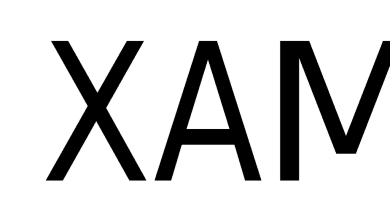



Faydali bir yazi olmuş teşekkür ederim.altarnatif bir vpn sistemi oldu.
Teşekkürler fakat bişey sormak istiyorum. Şuanda bende sizin dediğiniz gibi bu sistemi kurdum ve çalıştırdım fakat hızı düşündüğümden yavaş hızlandırmam için ne önerirsiniz teşekkürler.
Kullandığınız Sunucu Türü Cok Önemli Ram,Hdd,İşlemci Vede Network Yükü Ciddi Anlamda Önem Taşıyor , Ana Sunucu Yoğunsa Otomatikman Sizin Sunucunuz’da Yavaş Çalışıyor.İşlemci,Ramleri,Network Hattınızı Yükseltme Seceneğiniz Varsa Birde Öğle Test Edin Sunucunuzu , 0 Kurulum Üzerine Yaptıysanız Sunabileceğim Çözümler Bunlar.Network Testi İle Sunucunuzun Yoğunluğunu Az’Da Olsa Kontrol Edebilirsiniz , Sunucu Üzerindeki Upload Hızını Başka Sunucular Tüketiyor Olabilir.